På Tek finner du saker med annonselenker, hvor du enten kan kjøpe produktene vi har omtalt eller sammenligne priser. Det mener vi er relevant informasjon for våre lesere.
Hvilke produkter Tek skal skrive om, og hva vi skal skrive om dem, velger journalistene og ingen andre. Men det er også viktig at du vet at hvis du klikker på en slik annonselenke til prissammenligning hos Prisjakt, eller kjøper et produkt etter å ha klikket deg inn til en butikk fra en av våre artikler, tjener Tek penger. Disse annonselenkene er alltid merket med «annonselenke».
Det er viktig å understreke at når vi omtaler produkter på Tek, så er det fordi vi mener det er journalistisk interessant. Ingen kan kjøpe seg omtale i våre saker.
I tester eller produktguider er hovedregelen i VG at vi kjøper eller låner produktet. Dersom det ikke er praktisk mulig, baserer vi omtalen på produktprøver vi har fått tilsendt. I så fall opplyser vi om hvilket produkt og hvorfor.
Et kontor med ålreit gamingoppsett trenger ikke være så dyrt
Selvbygd PC, litt improvisering og et stipend var alt som skulle til.

Det er fint å ha et sted å jobbe hjemme, og helst noe litt mer forseggjort enn et nyvasket kjøkkenbord. Det trenger ikke nødvendigvis å være noe fancy, et enkelt skrivebord med en liten lampe er innafor, men en dedikert plass er vel å foretrekke. Det er neppe noen hemmelighet at skribentene i Tek-redaksjonen sannsynligvis står i fare for å havne i sistnevnte kategori. Ikke at det er noe negativt i det, for det å snekre sammen sitt eget hjemmekontor kan være både svært givende og nyttig i etterkant.
Undertegnede har imidlertid hørt til unntakene i redaksjonen i snart fire år. Det mest avanserte du har kunnet finne om du skulle bryte deg inn i min beskjedne bolig ville vært en enda mer beskjeden pult og en skrivebordslampe, til tider uten lys i.
- Relatert sak: Ultrabred spillskjerm for deg på budsjett »
Inntil nå. For ikke så lenge siden ble det nemlig tatt en sjefsavgjørelse om at et ordentlig kontor, jo, det måtte man ha. Og kontoret skulle fungere ikke bare som skrivestue for Tek-artikler og hjemmeeksamener, men også som en gamingstasjon!
Gaming og produktivitet på budsjett

Det har seg imidlertid slik at studenttilværelsen påtvinger en viss form for budsjett i hverdagen. Lønn og stipend til tross, så ville det dermed måtte bli noen begrensninger på pengebruken i dette kontorprosjektet. Ikke i den forstand at alt skulle gjøres så billig som mulig, men at det måtte gjøres noen harde prioriteringer her og der.
Som tidligere nevnt startet prosjektet med mer eller mindre ingenting, utenom en liten pult og en kontorstol. Men vi er ikke her for å snakke om møbler, det har vi ikke så god peiling på. Det vi derimot kan gi deg gode tips på er det du setter enten på eller under pulten.
Nærmere bestemt datamaskinen og skjermen, de to soleklart viktigste bestanddelene av et produktivt kontor. Annet mer eller mindre nødvendig ekstrautstyr skal også vies sin plass i solen, men det er altså disse to tingene vi skal ha hovedfokus på.
Før vi starter er det imidlertid greit å påpeke at dette ikke er et forsøk på å lage en «ideell» eller perfekt oppskrift på å bygge en kontorløsning. Det er snarere snakk om en enkelt gjennomgang av mine enkeltstående prioriteringer, og hvilke utfordringer og valg jeg måtte ta stilling til underveis. Det er dermed godt mulig at ting både kunne vært gjort både billigere og bedre – og i så fall vil vi gjerne høre det i kommentarfeltet!
Datamaskin – Kompakt og akkurat kraftig nok
«Uææh.»
Det du nettopp leste var lyden hjernen min lagde da den først dristet seg til å tenke tanken om å bygge en egen datamaskin. Joda, møysommelig resirkulering av LCD-skjermer, bytte av en hel ramme på en Xperia Z5 og guider om alt fra bruktmobilkjøp til apper som organiserer og forenkler livet hadde jeg vært innom. Men å bygge en egen PC fra bunnen av og installere Windows på den? Det har vi andre eksperter på i redaksjonen, og for meg fremstod prosessen som ganske fryktinngytende.
Ikke bare fordi min kompetanse på PCIe-spor og prosessorsokler var på nivå med en pungrottes kjennskap til tverrfaglige kjønnsstudier – men også fordi det var snakk om såpass store summer.

Målsetningen omkring hva PC-en skulle kunne tilby av futt var imidlertid ganske klar. Den skulle kunne kjøre mer eller mindre alle nyere spill med grafikkinnstillingene mer eller mindre på full pinne, med en akseptabel bildefrekvens. Først og fremst var det The Witcher 3: Wild Hunt den ville få bryne seg på først, og dette er som kjent et svært krevende spill.
Budsjettsituasjonen tatt i betraktning betydde dette at PC-en ville bli bygget for å takle spill i 1080p-oppløsning. Det var i og for seg et helt greit utgangspunkt for å begynne å bygge opp en deleliste, som til slutt endte opp i dette (Lenker til Prisguide.no, Kommersiell partner):
- Kabinett: Phanteks Enthoo EVOLV ITX
- Strømforsyning: EVGA SuperNOVA 550 G2
- Hovedkort: MSI H110I Pro
- Lagring: Seagate Barracuda 1TB + HyperX Savage SSD 240 GB
- Minne: 2 x Kingston HyperX Fury 8 GB
- Prosessor: Intel Core I5-6600
- Grafikkort: Sapphire Radeon RX480 Nitro+ 4 GB
Som du kan lese av listen over falt valget på et nokså lite kabinett tilpasse Mini-ITX-standarden, først og fremst fordi kravene til maskinen ellers ikke var så store. Å bygge ut med flere grafikkort senere? Fryktelig lite sannsynlig, spesielt ettersom vi nylig fant ut at paralellkjøring av AMD-kort er en katastrofal idé.
Hovedfordelen med å bygge med større kabinetter og dertil hovedkort er at man får flere tilkoblinger og spor, og større fleksibilitet i fremtiden. Behovet i mitt tilfelle var imidlertid såpass målrettet at et kompakt og nett kabinett ble prioritert. Phanteks-kabinettet var også minimalistisk og moderne, samt ganske rimelig. Knall!
Hvorfor valgte jeg de andre delene?
Hva angår resten av delene, så finnes det en god forklaring bak det meste. For å ta det fra toppen, så falt valget på en litt dyrere strømforsyning først og fremst fordi jeg etter tips fra venner hadde hørt at dette ikke var en del man ville være gnien på. Ryktene fra de innvidde vil ha det til at dette kan resultere i stekte hovedkort så vel som kollaps i forsyningen selv. Ettersom grafikkortet hadde en oppgitt TDP på 225W (og dette er den desidert mest strømkrevende enkeltdelen) falt valget derfor på en 550W-modell.
På hovedkortsiden var valget noe begrenset, takket være Mini-ITX-formfaktoren. Slike hovedkort er (nesten) utelukkende utstyrt med bare ett PCIe-spor. Dermed kan man ikke bygge ut med slike trådløse moduler, så lenge man har et grafikkort installert.
- Man trenger ikke alltid ha de mest avanserte løsningene: Derfor burde du ikke velge de aller feteste delene til PC-en din »
Mer avanserte og langt dyrere varianter av slike hovedkort kan ha noe endrede forutsetninger, men for mitt behov var det irrelevant. Dermed falt valget på et billig og enkelt kort med et helt standard sett innganger.
Lagringsmessig var det enklere. En billig og stor snurredisk på 1 TB til lagring av bilde og video (og mindre viktige spill), samt den lynraske HyperX-SSD-en vi kronet til vinner i samletesten vår til å lagre operativsystemet og de viktigste spillene/programmene.
Mitt SSD-valg
Kingston HyperX Savage SSD 240GB

HyperX Savage SSD 240 GB fikk en toppkarakter hos oss da den var inne til test, og er en god allrounder som heller ikke tømmer lommeboka. Absolutt verdt en titt om du trenger en ny hoveddisk selv!

Behovet for 16 GB minne var egentlig ikke prekært. Til mitt begrensede bruk hadde nok 8 GB holdt lenge, men ettersom RAM-prisene forventes å fyke i været frem mot sommeren knabbet jeg like godt to brikker.
Og godt var dét, for siden da har prisen på HyperX Fury 8 GB-brikkene nesten doblet seg – fra 433 kroner til 742 kroner. Med 16 GB på innsiden var maskinen dessuten sikret mot å krasje i en flaskehals minnemessig.
En annen del man nødig vil ha som flaskehals, er prosessoren. Det høres kanskje kjedelig ut, men her var en Core i5 Skylake-prosessor fra Intel et naturlig valg. Til spill er det mer enn nok, og til bilde- og video-redigering er det langt bedre enn billigere prosessorer. Fremtidssikker er den også.
Mitt prosessorvalg
Intel Core i5-6600

Vi har testet Intels Skylake-toppmodeller, da i overklokkbare versjoner. Utenom denne egenskapen og noe høyere ytelse er i5-varianten lik den jeg valgte.

Ettersom prisforskjellen på Core i5-6600 og lillebror Core i5-6500 kun var på rundt 100 kroner ved innkjøp, falt valget på den kraftigere modellen. Ingen av dem var overklokkbare, men det var heller ikke aktuelt.
Til slutt har vi altså selve delen som skulle gjøre dette til en fullblods spill-PC: grafikkortet. Her var valget svært vanskelig, spesielt når man nærmest daglig går rundt hyllevis med både GTX 1080, GTX 1080 Ti og lignende toppkort på kontoret. Men rasjonaliteten vant til slutt, og et Sapphire Radeon RX480 4GB Nitro+ ble kjøpt inn.
RX480-kortet var inntil nylig AMDs kraftigste alternativ på markedet, og lover sammen med storebror RX580 god ytelse i mellomklassen. Sapphire-kortet var lenge den billigste varianten til salgs her på berget, hvilket også var grunnen til at nettopp dét ble valgt. Viktigst var at det ville gi svært god ytelse i 1 080p-oppløsning, samt at det var nettopp et AMD-kort. Hvorfor? Jo, fordi du da har støtte for FreeSync.
Skjerm – Når du er kresen og på budsjett

Hovedfordelen med å ha et AMD-kort er nemlig at du får tilgang til FreeSync-skjermer, som er relativt billige sammenlignet med alternativet G-Sync. Begge er teknologier som forhindrer riving og «hikke» i bildet når du spiller, og har du først prøvd vil du neppe prøve uten.
Skjermen jeg valgte til kontoret mitt har du kanskje allerede lest om, ettersom vi for ikke så lenge siden viet den en hel test for seg selv. LG 34UM68-P er en 34-tommer stor skjerm med en oppløsning på 2 560 x 1 080 piksler, og altså et skjermaspekt på 21:9 (såkalt «ultrabred»). Oppløsningen var perfekt til spill og grafikkortet, om enn noe lavere enn dagens standard for kontorarbeid.
Mitt skjermvalg
LG 34UM68-P

Hvis du er i samme gruppe som undertegnede, og ønsker både ultrabredt og FreeSync til lavest mulig pris, er dette høyaktuelt. Skjermen finnes også i en langt billigere 29-tommersversjon.

I skjermtesten ble det i kommentarene ymtet om at oppløsningen kanskje var noe lav. Vel, tja, det er jo en smakssak – men for å komme opp i 1440p-oppløsning ville prisen plutselig hoppet nesten 2 000 kroner oppover bare for skjermen. Og å drive spill i 1440p i ultrawide med ett AMD RX480? Vel, da snakker vi fort «potetgrafikk» for litt flere piksler. Å kjøre to slike kort i parallell er det bare å glemme, så da blir det fort et GTX 1070 eller GTX 1080 vi snakker om – og derfra baller det på seg til en dyr G-Sync-skjerm. Til sammen snakker vi fort et doblet PC-budsjett for, vel, piksler du neppe kommer til å tenke mye over eller virkelig savne – spesielt ikke i spill. Så, nei takk!
Etter lengre tids testing kan jeg imidlertid skrive under på at det ikke er plagsomt i hverdagen, og at det uansett er veldig befriende å slippe å ha to skjermer med en diger, svart ramme i midten. Dessuten: dette er den billigste, ultrabrede FreeSync-skjermen på markedet.
Et lite kompromiss for å få i både pose og sekk der, altså.
Utstyr – Nettverk, tastatur, mus og andre tilpasninger
Med både datamaskin og skjerm på plass var kontorets viktigste bestanddeler på plass – men det var stadig ikke funksjonelt. Kanskje mest prekært var mangelen på tastatur og mus, men en annen ting som undertegnede i farta helt hadde glemt var internettilgang.
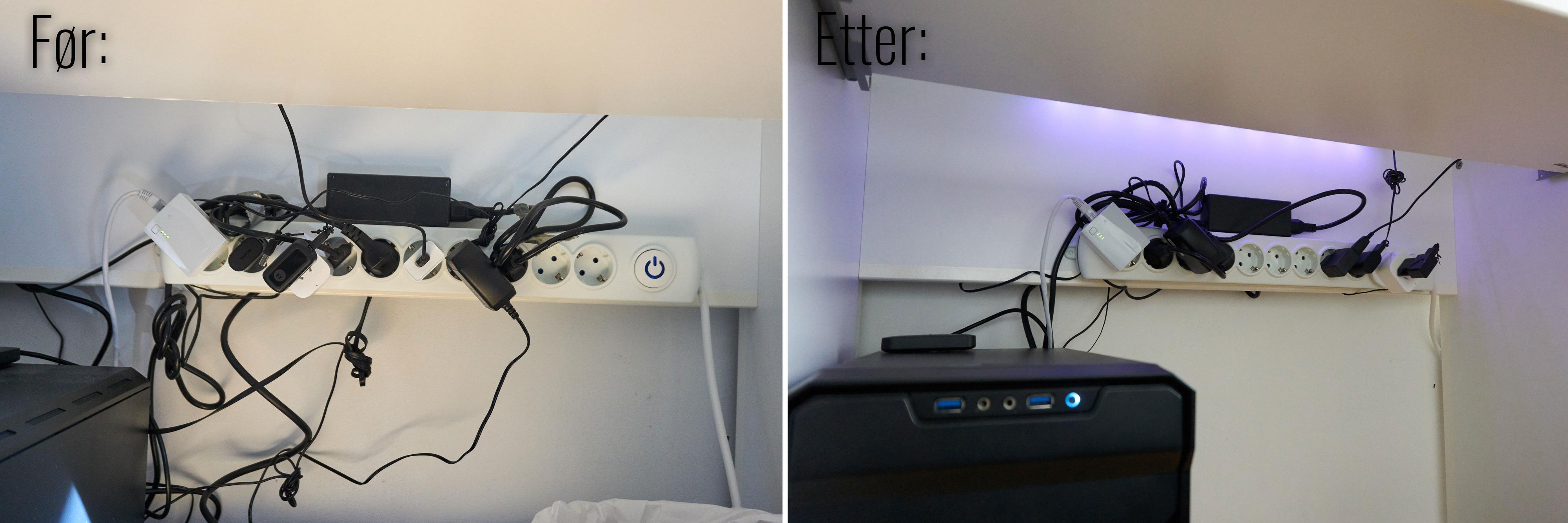
Som tidligere nevnt var trådløst nett en umulighet, så det måtte kables. Men ruteren var jo både langt unna og i et helt annet rom – hva da?
Løsningen kom fra en kollega, som foreslo å hente ut nett via strømnettet. Hva-hæ? Joda, via en såkalt «powerline» kan du sende internett gjennom strømkablene, og altså hente det ut igjen via en strømkontakt.
Som sagt, så gjort – og skulle du sett på maken, det fungerte! For et par hundrelapper var det nå kablet nett på soverommet, gjennom en liten adapter. Smart!
- Det finnes også mer avanserte løsninger for nettverk: Denne «powerline»-pluggen lover deg opptil 1 800 Mbit/s »

Til sammenligning er tastaturet og musen de to minst imponerende delene av kontoret. Førstnevnte ble plukket rett ut av kastekassa i redaksjonen, og er av typen «gammel». Nøkkelord: membran og svampete nedtrykk.
Men det duger. Musa er om mulig enda verre, og er noe ræl undertegnede kjøpte for en hundrelapp for 5-6 år siden. Liten og slitt – men, hey, den er trådløs via en RF-pinne.
Til skriving fungerte løsningen greit, men til spill ble det ganske håpløst. Samtidig var det også et sterkt ønske om å ha en kontroller, så en Xbox One-kontroller ble raskt kjøpt inn – med Bluetooth-støtte. Samtidig ble også en blåtann-sender med USB-inngang kjøpt inn, for nettopp kontrolleren. Dette fungerte eksepsjonelt dårlig, og dermed måtte kontrolleren kables, inntil videre.
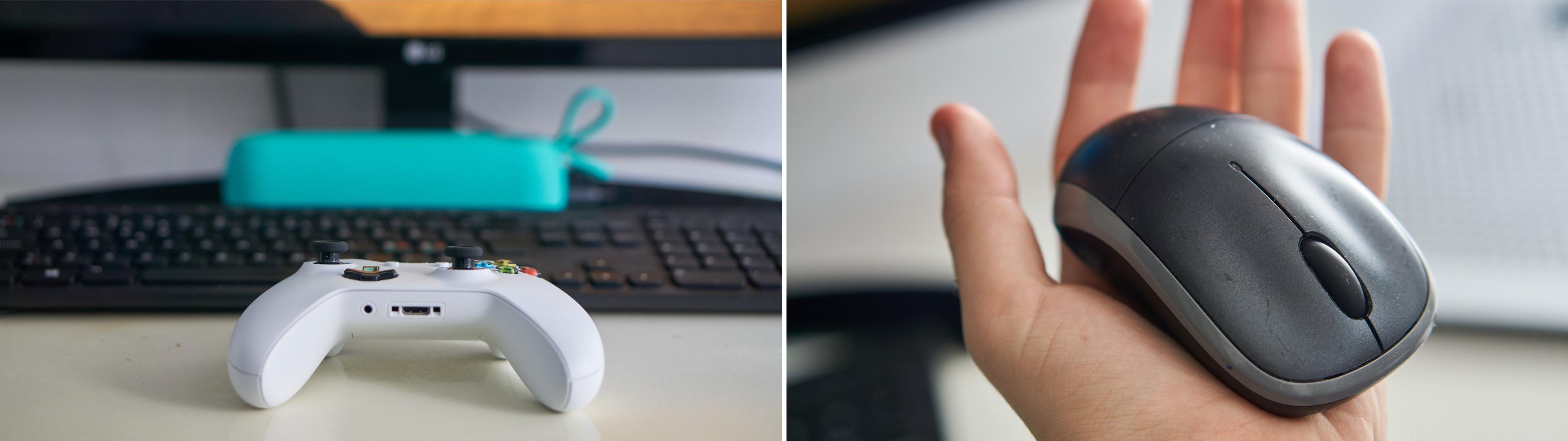
Som du kan lese i testen, var de innebyggede høyttalerne i FreeSync-skjermen helt elendige. Dermed fikk Libratone Too-høyttaleren fra en tidligere test jobben med å levere lyd inntil videre, kablet med AUX og USB for lading fra maskinen.

En USB-hub måtte også kjøpes inn. Skjermen kom dessverre ikke med slike porter innebygget, og ettersom både skjermen, tastaturet og musen ofte ble koblet fra og til Mac-en og tilbake til Windows-maskinen var det uholdbart å måtte krype under skrivebordet hver bidige gang. En billig USB 3.0-sak ble dermed anskaffet, og kablet opp til skrivebordet.

Apropos Macen, så fant undertegnede til og med en laptop-støtte slengende rundt på redaksjonen og fikk velsignelse til å låne den med hjem. Det var ikke noe fancy greier, men en enkel støtte med et par vifter innebygget. Samtidig fikk jeg også et problem: for hvor i all verden skulle denne støtten stå? Skrivebordet var altfor lite til både skjerm og støtte – så hva nå?
Jo, pappesker. Masse, masse pappesker. Å kaste produktemballasje er nemlig ikke en av mine sterke sider, så i boden i leiligheten finnes det et lite hav av slike esker. Nå kom de endelig til nytte, som en improvisert opphøyning til å ha Mac-støtten på. Hvis du vil vite trikset for å holde eskene sammen, har jeg ett ord til deg: gaffateip. Og mye av det.
Hvilke forbedringer ønsker jeg å gjøre i fremtiden?
Med alt dette på plass var kontoret mitt så og si ferdig. Kanskje ikke så veldig avansert eller estetisk tiltalende, men desto mer kostnadseffektivt og funksjonelt. Med dét sagt, så er det helt klart rom for forbedringer her, og det sier seg selv at det å ha masse pappesker som bord ikke er hverken god plassutnyttelse eller spesielt tøft.
Derfor hadde det ikke skadet om det etterhvert kom på plass et skikkelig høydejustérbart bord her.
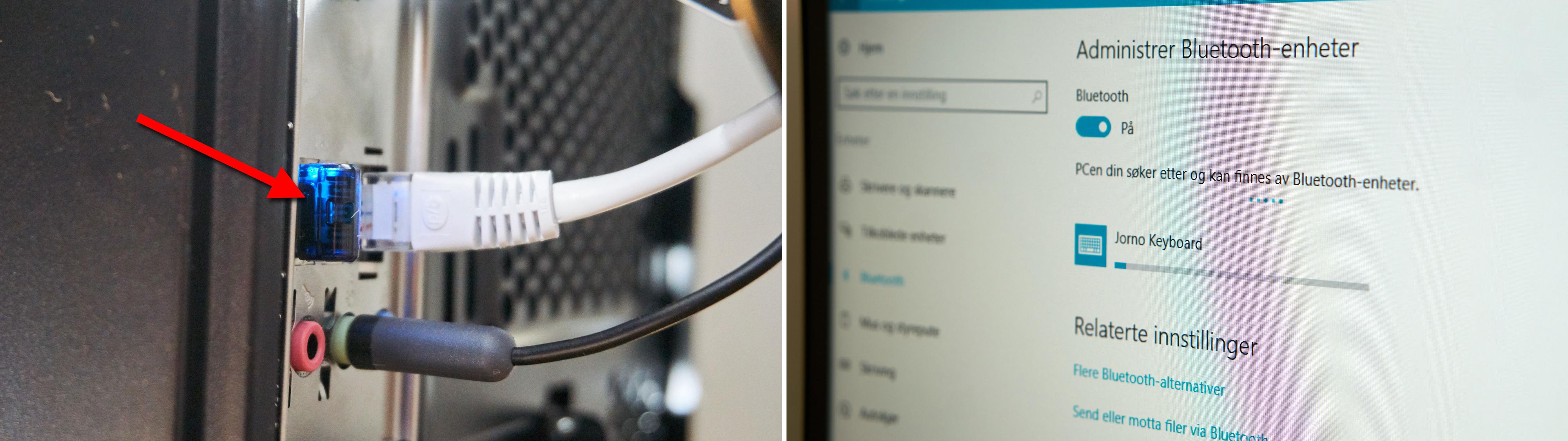
Videre må nødvendigvis musa byttes ut etterhvert. Den lille fillesaken som nå er i tjeneste er rett og slett irriterende å bruke over tid, og vil nok etter all sannsynlighet bli kastet på dør til fordel for noe blåtannbasert etterhvert. Samtidig er også en ny type blåtannbrikke på vei, som forhåpentligvis vil oppføre seg bedre enn den forrige modellen.
Tastaturet er ikke helt tipp topp, men vil nok neppe bli byttet ut med det første. Med mindre det blir for fristende med et billig spilltastatur da...
En siste ting som kanskje ikke er like presserende, er at standardkjøleren som Intel sender med sine prosessorer ikke akkurat er den mest effektive på markedet. Dette går mest på støy, all den tid prosessoren ikke svetter noe særlig under spilling uansett – så kanskje den byttes ut senere.
Men ellers? Nei, stort sett er kontoret som jeg vil ha det nå. LED-belysningen løfter også hele opplevelsen et par hakk, og spesielt det faktum at det via den nylig testede TP-Link-smartpluggen er mulig å styre lyset fra en mobilapp er artig. Kanskje kommer det mer etterhvert.
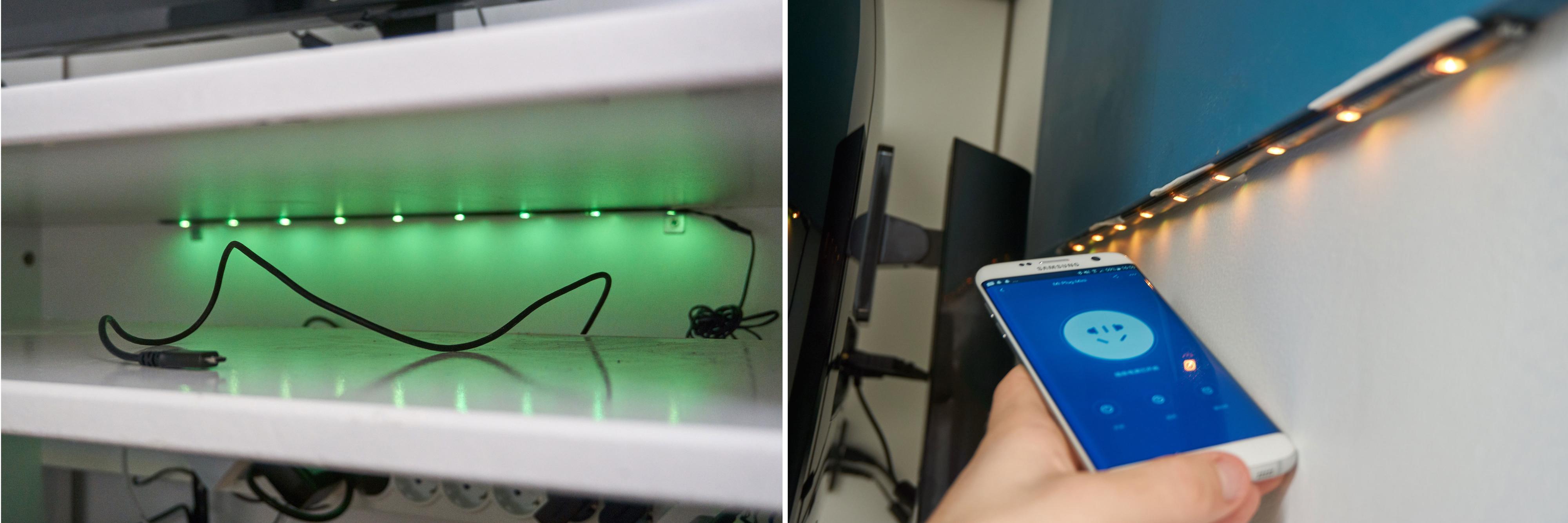
Og totalprisen på hele opplegget? Vel, omtrent 13 000 kroner alt inkludert – skjerm, PC og alt utstyr. Og Windows, selvsagt, som var en ganske strevsom jobb å installere gjennom et ukjent BIOS-system. Heldigvis hadde jeg god hjelp og støtte underveis i installerings- og byggeprosessen – takk, Leon!
- Har du selv bygget en PC eller ønsker å gjøre det? Skrik ut i kommentarfeltet under!
Vi har også en svææær artikkelserie til hvordan du bygger egen PC:
GUIDE: Her er del 1 av totalt 6 deler av PC-guiden vår »
